Πώς να διαχειρίζεστε τα εικονίδια εφαρμογών στο Galaxy Watch σας
Τα εικονίδια εφαρμογών (tiles) είναι μια πολύ χρήσιμη λειτουργία για εύκολη και γρήγορη πρόσβαση στις αγαπημένες σας εφαρμογές στο Galaxy Watch σας. Μπορείτε να σετάρετε τα εικονίδια εφαρμογών σας όπως ακριβώς επιθυμείτε, δημιουργώντας συντομεύσεις προκειμένου να ανοίγετε τις αγαπημένες σας εφαρμογές με ένα απλό άγγιγμα. Μπορείτε ανά πάσα στιγμή να προσθέσετε και να αφαιρέσετε τα εν λόγω εικονίδια εφαρμογών, έτσι ώστε να σετάρετε το Galaxy Watch σας όπως ακριβώς επιθυμείτε. Μάθετε πώς να διαχειρίζεστε τα tiles σας και απολαύστε όλες τις αγαπημένες σας εφαρμογές από την αρχική οθόνη του Galaxy Watch σας.

Πώς να αποκτάτε πρόσβαση στα εικονίδια εφαρμογών σας
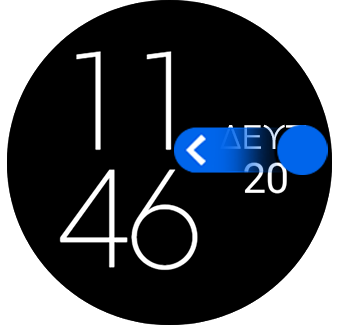
Μπορείτε να αποκτάτε εύκολα πρόσβαση στα εικονίδια εφαρμογών σας από την αρχική οθόνη του Galaxy Watch σας σαρώνοντας προς τα αριστερά από τη δεξιά πλευρά της οθόνης.
Εκεί μπορείτε να βρείτε τα πλακίδια που περιλαμβάνονται βάσει προεπιλογής στο Galaxy Watch σας.
Να σημειωθεί ότι: Η μέθοδος προσθήκης ή αφαίρεσης εικονιδίων εφαρμογών μπορεί να διαφέρει ανάλογα με το μοντέλο του Galaxy Watch.
Ευχαριστούμε για την ανταπόκρισή σας
Παρακαλούμε απαντήστε σε όλες τις ερωτήσεις.















